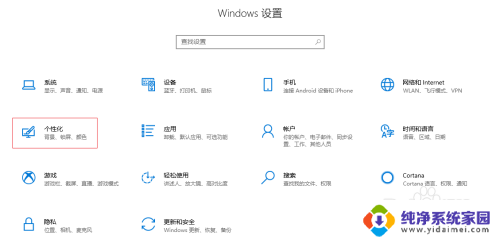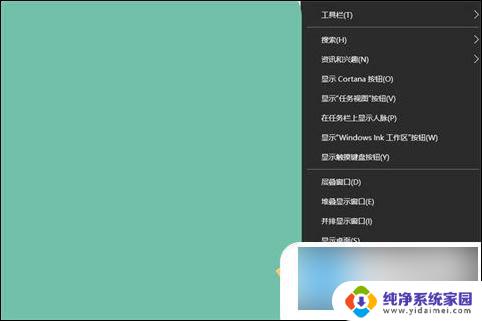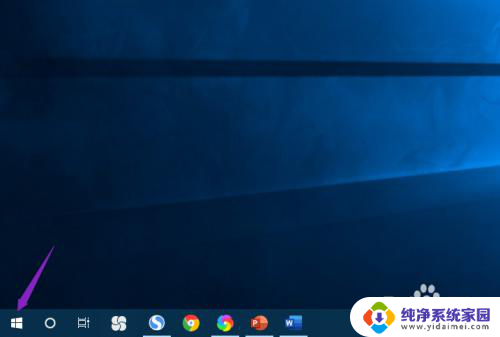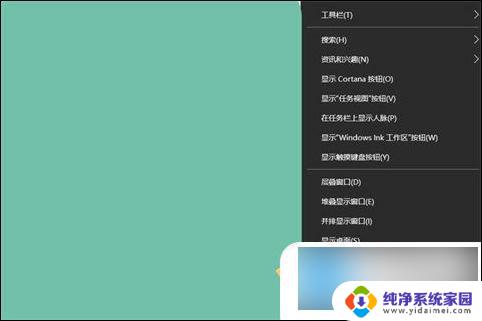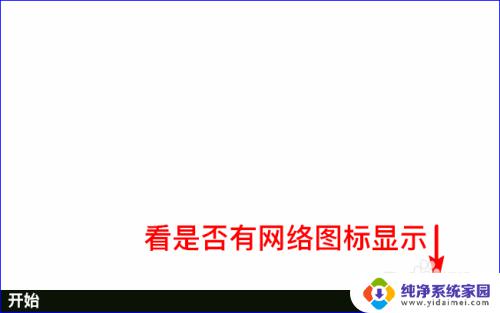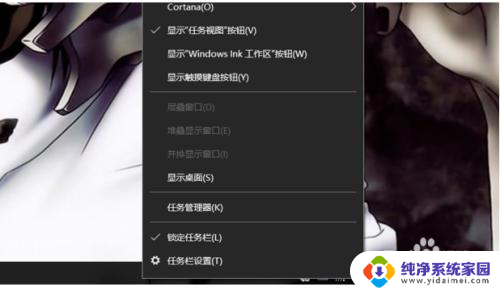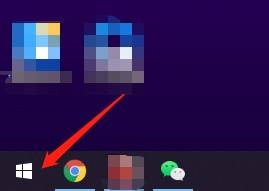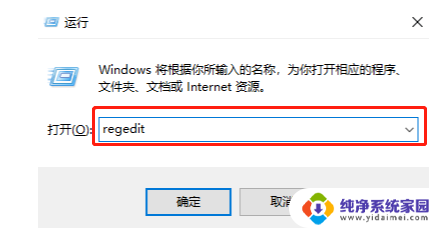win10台式机右下角网络图标没有了 win10系统右下角网络图标不见怎么办
更新时间:2024-04-25 11:37:17作者:yang
最近使用Win10台式机时,突然发现右下角的网络图标不见了,让人有些困惑和不知所措,网络连接是我们日常使用电脑必不可少的功能之一,如果网络图标出现问题会给我们的正常使用带来很大的困扰。当我们遇到Win10系统右下角网络图标不见的情况时,应该如何解决呢?接下来我们来一起探讨一下解决方法。
具体步骤:
1.在桌面上按下【win+i】组合键,调出设置选项界面,选择【个性化】进入。
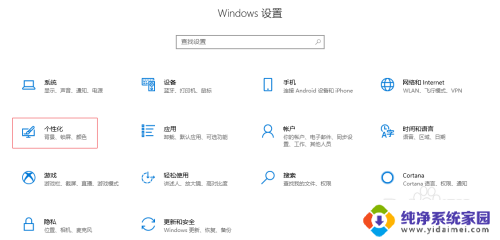
2.进入后在左侧选择【任务栏】,然后在右侧下拉找到并点击【选择哪些图标显示在任务栏上】。
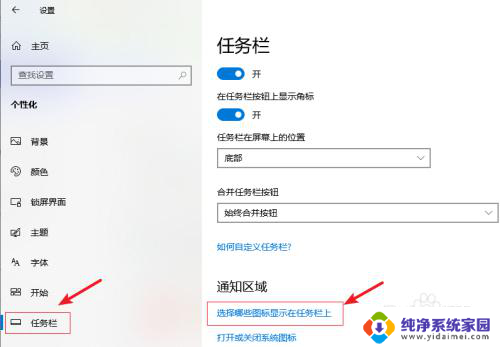
3.接着把【网络】右侧的开关打开即可。
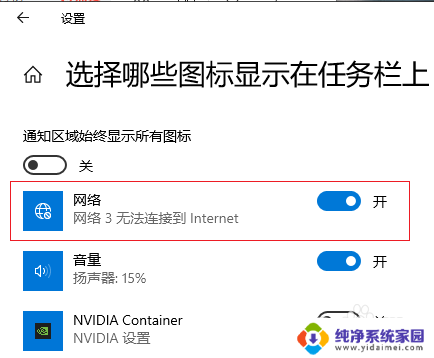
4.以上就是小编提供的全部内容,希望可以帮助到你!
以上就是win10台式机右下角网络图标消失的全部内容,如果你也遇到了同样的情况,请参照以上方法进行处理,希望对大家有所帮助。